Generalisieren vereinfacht die Shapes von Features und ist eine wichtige Technik zum Erfassen und Integrieren von GIS-Datasets. Sie könnten Daten generalisieren, um die Stützpunktanzahl in Features zu reduzieren, die zu detailliert erfasst wurden, um echte Kurven in Features zu entfernen oder um Datasets zu einer gegebenen Auflösung zu standardisieren, wenn Features mit verschiedenen Maßstäben erstellt wurden.
"Kante generalisieren" wird auf Topologiekanten verwendet und ermöglicht es Ihnen, lagegleiche Geometrie zwischen Features beizubehalten, wenn Sie sie vereinfachen. Alle Features, die eine gemeinsame Kante haben, werden gleichzeitig aktualisiert. Andererseits könnten andere Generalisierungswerkzeuge in ArcGIS Lücken oder andere Fehler in den Daten einführen, da sie keine Topologie verwenden.
In einer Küstenfläche haben Sie z. B. einen Polygon-Layer von Verwaltungsgebieten und einen Linien-Layer, der die Küste darstellt. Die Features in diesen Layern sind lagegleich und haben gemeinsame Kanten. Die Kante ist jedoch für den verwendeten Maßstab zu detailliert und hat viele unnötige Stützpunkte. Indem Sie eine passende Abweichung für die Generalisierung festlegen, können Sie das allgemeine Shape der Küstenlinie beibehalten, während Sie die Anzahl der Stützpunkte reduzieren. Das Dialogfeld "Kante generalisieren" stellt eine Vorschau bereit, damit Sie die Abweichung bestimmen können, bevor Sie die Bearbeitung durchführen.
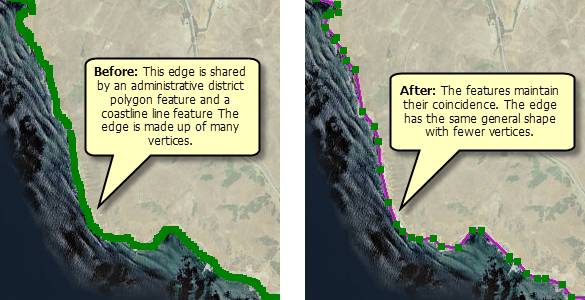
Sie können mehrere Kanten (die nicht verbunden sein müssen) auswählen und sie zur gleichen Zeit generalisieren. Zur genauen Steuerung der zu bearbeitenden Features öffnen Sie das Fenster "Gemeinsame Features". Deaktivieren Sie alle Features auf einer Kante, die nicht geändert werden sollen, wenn Sie eine ausgewählte Kante generalisieren.
- Klicken Sie auf das Werkzeug Topologiebearbeitung
 der Werkzeugleiste Topologie vornehmen.
der Werkzeugleiste Topologie vornehmen.
- Klicken Sie auf eine Kante, um sie auszuwählen, oder halten Sie die UMSCHALTTASTE gedrückt und klicken Sie, um mehrere Kanten auszuwählen. Sie können auch mehrere Kanten auswählen, die einen verbundenen Pfad bilden, indem Sie das Werkzeug Topologiebearbeitung verwenden
 und die linke Maustaste gedrückt halten, bzw. durch Ziehen mit dem Verfolgungswerkzeug Topologie bearbeiten
und die linke Maustaste gedrückt halten, bzw. durch Ziehen mit dem Verfolgungswerkzeug Topologie bearbeiten  .
.
-
Klicken Sie auf Kante generalisieren
 auf der Werkzeugleiste Topologie.
auf der Werkzeugleiste Topologie.
- Verschieben Sie den Schieberegler oder geben Sie einen Wert ein, um die maximale Abweichung festzulegen. Je größer der Abweichungswert, desto gerader wird die Kante. Wenn Ergebnisvorschau aktiviert ist, wird eine Vorschau auf die neue Kantengeometrie auf der Karte angezeigt, wenn Sie die Abweichung ändern.
Während das Dialogfeld geöffnet ist, können Sie das Werkzeug Topologiebearbeitung verwenden
 , um Kanten auszuwählen bzw. die Auswahl aufzuheben, wenn Sie sie der Generalisierung hinzufügen oder daraus entfernen möchten. Sie können auch die Karte schwenken oder zoomen, während Sie die Vorschau anzeigen.
, um Kanten auszuwählen bzw. die Auswahl aufzuheben, wenn Sie sie der Generalisierung hinzufügen oder daraus entfernen möchten. Sie können auch die Karte schwenken oder zoomen, während Sie die Vorschau anzeigen. - Klicken Sie auf Generalisieren, um die Vereinfachung auszuführen.